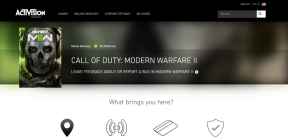写真に透かしを入れることにした場合に覚えておくべき4つのヒント
その他 / / December 02, 2021

議論のどちらの側に座っているのかわかりません。写真に透かしを入れて著作権を保護する必要がありますか? それとも、写真の元の魅力を維持してはいけませんか? さて、両方を途中で会わせる方法があります。 それはあなたの写真に創造的かつきれいに透かしを入れることによるものです。 これが私が話を聞いた5つのヒントです:

画像の複合領域に透かしを追加する
均一な背景に透かしを入れると、簡単に削除できます。 透かしがコントラストや色の点で背景と著しく異なる場合は、Photoshopなどの画像エディタを使用して簡単に削除できます。 画像の合成領域に透かしを追加し、その不透明度を調整すると、不可能ではありませんが、透かしを削除するのが非常に困難になります。 あなたがしている場合、このアドバイスに従うのは難しいかもしれないことに注意してください 写真のバッチ処理 フォトエディタを使用します。
透かしを画像の一部にする
このアドバイスは前のアドバイスに反します。 しかし、我慢してください…小さな違いがあります。 透かしを画像の一部にすることは、カジュアルな目には気付かれないような場所に透かしを創造的に配置することを含みます。 写真と統合して、クリックしたオブジェクトの一部にします。 それは面倒で時間のかかるプロセスかもしれませんが、本当に重要な写真にとっては価値があります。
最終サイズで画像に透かしを入れる
この必須の指示は明確に理解されるべきですが、明らかにそうではありません。 透かしは、画像を前ではなく最終的なサイズにトリミングしたときに常に適用する必要があります。 画像のサイズを800×600に縮小する場合は、透かしを縮小するか(テンプレートを使用している場合)、画像の最終サイズにできるだけ近く適用します。
画像と著作権に関するEXIF情報を追加する
あなたは実際にあなたのすべての著作権情報をに保存することができます EXIFデータ それ自体、そしてそれも自動的に。 カメラのモデルによっては、カメラのセットアップメニューに著作権情報の設定が表示される場合があります。 EXIF情報は、ソフトウェア(および、Facebookなどのソーシャルアップロードサイト)によって削除できますが、それでも覚えておく価値のあるポイントです。
写真に透かしを入れるのはとても簡単です。 のような一般的なツールがあります IrfanView, GooglePlusクリエイティブキット、そしてもちろんPhotoshop。 そして、 右クリック. ただし、その前に、透かしを配置するかどうかを決定する必要があります。 これは創造的な決定ですが、いくつかの簡単なルールで簡単に決定できます。 写真に透かしを入れますか?
画像クレジット: 無料のデジタル写真 | Flickr (ジェイエル・アヘラム)